В этом уроке мы покажем вам, как прошить любую пользовательскую прошивку без использования TWRP Recovery. Устройства Android обычно имеют множество настроек. От установки программ запуска и пакетов значков до опробования многочисленных стилей шрифтов. тебя не остановить. Но это только вершина айсберга. Это лишь некоторые из настроек, которые эффективно выполняет обычный пользователь. Но как тогда можно было выделить их устройство из толпы. Что ж, есть только одно требование, которое должно соответствовать вашему устройству, и если вы его обойдете, вы буквально откроете шлюзы для множества модификаций. Это требование – разблокированный загрузчик.
Многие OEM-производители поставляют свои устройства с заблокированным загрузчиком. Причина с их стороны совершенно проста — они хотят, чтобы пользователь опробовал стандартную ОС, которую они поставили. Но тогда вот проблема. Не все являются поклонниками этой фондовой экосистемы, и они хотят изменить ее. Входит понятие разблокированного загрузчика. Как только вы это сделаете, вы сможете выполнить множество настроек, с возможностью установки пользовательских ПЗУ, занимающих первое место.
В этой области довольно много крупных игроков. К ним относятся LineageOS, HavocOS, Pixel Experience и многие другие. Помимо установки пользовательских ПЗУ, вы можете заменить стандартное восстановление на собственное, такое как TWRP, или даже получить права администратора, укоренив свое устройство через Magisk (с TWRP или без него). Кроме того, вас ждут тонны модулей Magisk, модов Xposed Frameworks и тем Substratum.
К счастью, большинство из этих настроек можно эффективно выполнить даже без использования TWRP Recovery. Но было давнее сомнение относительно того, можно ли прошить пользовательское ПЗУ, даже не устанавливая TWRP Recovery. В этом руководстве мы ответим на этот вопрос наилучшим образом, а затем перечислим подробные шаги для достижения этой цели. Следуйте вместе.
Программы для Windows, мобильные приложения, игры – ВСЁ БЕСПЛАТНО, в нашем закрытом телеграмм канале – Подписывайтесь:)
Зачем прошивать кастомную прошивку без TWRP
Нельзя отрицать тот факт, что TWRP имеет довольно много полезных функций. Не только установка пользовательских ПЗУ, ZIP-файлов и IMG, но также есть возможность создать резервную копию Nandroid, стереть разделы устройства и выполнить расширенные функции, такие как исправление загрузочной петли, восстановление Ramdisk, окно терминала и другие. Так зачем кому-то расставаться с этим кастомным рекавери?
Причина проста — не на каждом устройстве есть работающее TWRP Recovery. Для некоторых существует прямая официальная сборка, для других — неофициальная сборка, созданная разработчиками и доступная через форумы, такие как XDA. Но даже если мы объединим эти два, существует множество других устройств, которые лишены работающего пользовательского восстановления, такого как TWRP.
Вот почему одним из наших основных направлений всегда остается придание равного веса устройствам без восстановления TWRP. Например, вы можете получить root права на любое устройство Android без TWRP или даже навсегда прошить TWRP, просто используя его файл IMG (без необходимости TWRP ZIP). Итак, хотя мы могли бы эффективно с ними справиться, можем ли мы также установить собственное ПЗУ через TWRP Recovery? Ответ: ДА, ВЫ МОЖЕТЕ ПРОШИТЬ ПОЛЬЗОВАТЕЛЬСКИЙ ПЗУ БЕЗ TWRP. Как? Давайте проверим это!
Как прошить кастомную прошивку без TWRP
Чтобы упростить процесс объяснения, давайте пойдем практическим путем. Вот содержимое пользовательского ПЗУ (HavocOS).
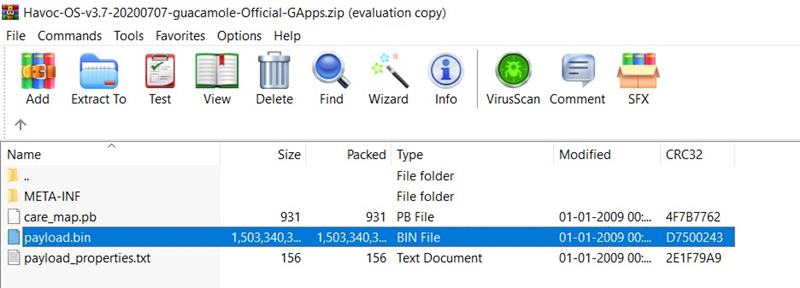 Payload.bin с другими файлами разделов
Payload.bin с другими файлами разделов
Как вы можете видеть, почти все содержимое было сжато в один файл payload.bin. Таким образом, это прямо означает, что все важные файлы находятся внутри этого единственного файла. Теперь главный вопрос – как извлечь содержимое этого файла?
Для этого вам понадобится Python, установленный на вашем ПК. Да, поначалу шаги могут показаться сложными, но поверьте нам, это всего лишь одноразовый процесс. Начиная со второго раза вам придется прилагать только 10% усилий. С учетом сказанного перейдите к приведенному ниже разделу требований и ознакомьтесь с необходимыми инструментами.
Предпосылки
- Для извлечения файла Payload.bin вам понадобится инструмент Payload Dumper. Мы хотели бы поблагодарить Грегори Монтуар для создания этого инструмента. Вы можете скачать его по следующей ссылке: payload_dumper.zip
- Точно так же вам также необходимо установить Python на свой компьютер. Скачать Python v3.8.5 (последняя версия на момент написания статьи).
Это все, что вам нужно, чтобы прошить кастомную прошивку без TWRP. Теперь приступайте к шагам установки. Просто убедитесь, что вы дважды уверены в том, что делаете. DroidWin или кто-либо из его участников не будет нести ответственность, если что-то случится с вашим устройством. Однако, если это произойдет, раздел комментариев полностью ваш. Оставьте свои вопросы, и мы вернемся с решением.
ШАГ 1: Установите Python на свой компьютер
- Запустите установочный файл Python EXE. Затем он запросит каталог установки. Нажмите «Установить сейчас», если вы хотите продолжить установку по умолчанию, что облегчит вам следование этому руководству. Или вы также можете нажать «Настроить установку», если хотите изменить каталог.

- Какой бы каталог для установки вы ни выбрали, обязательно запишите его, так как он понадобится позже. Процесс установки будет завершен в течение минуты или двух. Когда это будет сделано, нажмите кнопку «Закрыть», чтобы выйти из мастера настройки.

Теперь, когда вы установили Python, вы можете приступить к извлечению файла Payload.bin. Для этого мы будем использовать инструмент Payload Dumper. Для этого выполните следующие шаги:
- Извлеките все содержимое Payload Dumper Tool в папку, в которую вы извлекли Python.
- Если вы выбрали каталог по умолчанию при установке Python, то содержимое должно быть извлечено внутрь: C:\Users\USER-NAME\AppData\Local\Programs\Python\Python <номер версии>
ШАГ 3: Извлеките Payload.Bin
- Теперь скопируйте файл payload.bin из Custom ROM и переместите его в папку, в которой вы установили Python.
- Следовательно, в этом каталоге теперь будет инструмент Payload Dumper, файл payload.bin и программное обеспечение Python.

- Внутри той же папки введите CMD в адресной строке и нажмите Enter. Это запустит командную строку.
- Введите приведенную ниже команду, чтобы установить необходимые зависимости: python -m pip install -r requirements.txt

- Наконец, выполните приведенную ниже команду, чтобы извлечь все содержимое файла payload.bin. Это займет некоторое время, в зависимости от размера упаковки.
- В нашем случае файл payload.bin дал нам три файла: загрузочный, системный и вендорный. В некоторых случаях вы также можете получить dtbo и пару других файлов. Это не проблема. Мы также покажем вам, как с этим бороться.

- В любом случае, двигаясь дальше, после завершения процесса все извлеченные файлы будут помещены в папку с именем Output. Если вы установили python в каталог по умолчанию, то расположение выходной папки будет: C:\Users\ИМЯ-ПОЛЬЗОВАТЕЛЯ\AppData\Local\Programs\Python\Python<номер-версии>/Output

Теперь мы будем использовать эти файлы. Перейдите к приведенным ниже инструкциям, чтобы завершить процесс прошивки пользовательского ПЗУ без TWRP Recovery.
ШАГ 4: Сотрите разделы устройства с помощью команд Fastboot
Хорошо. перед прошивкой любого пользовательского ПЗУ вам также придется стереть различные разделы устройства. К ним относятся стирание раздела данных, системный раздел, выполняющий полный сброс настроек к заводским для расшифровки данных и т. д. Однако разные ПЗУ следуют разным процедурам в этом отношении, поэтому вам, возможно, придется проверить ветку ПЗУ или их официальный веб-сайт.
Если вы все еще сталкиваетесь с какими-либо проблемами, вы можете сообщить мне об этом через раздел комментариев (пожалуйста, укажите также устройство и имя ПЗУ). К общим командам обычно относятся те, о которых мы упомянули ниже, однако лучше уточнить у разработчиков ПЗУ, что они предписывают стирать.
fastboot стереть данные пользователя // стереть раздел данных
fastboot -w // сброс до заводских настроек
fastboot erase system // стереть системный раздел перед прошивкой нового ПЗУ
ШАГ 5: Прошивка файлов пользовательского ПЗУ вручную
Теперь, когда мы извлекли все содержимое пользовательского ПЗУ, пришло время установить его на ваше устройство. Вот как прошить пользовательское ПЗУ на ваше устройство без восстановления TWRP. Мы будем использовать только команды fastboot.
- Загрузите и установите папку Android SDK Platform-Tools на свой компьютер.
- Теперь включите параметры разработчика на вашем устройстве, а затем отладку по USB. Затем подключите устройство к ПК через USB-кабель.
- Кроме того, перенесите все извлеченные файлы (загрузочные, системные, поставщика и т. д.) в папку инструментов платформы.
- Внутри этой же папки с инструментами платформы введите CMD в адресной строке и нажмите Enter. Это запустит командную строку.

- Теперь введите следующую команду, чтобы загрузить ваше устройство в режим fastboot/bootloader: adb reboot bootloader
 Режим быстрой загрузки в Xiaomi
Режим быстрой загрузки в Xiaomi - Как только ваше устройство загрузится в режим быстрой загрузки, введите следующие команды, чтобы прошить файлы. Для начала прошиваем файл system.img следующим образом: fastboot flash system system.img
- Затем прошейте файл boot.img следующим образом: fastboot flash boot boot.img
- Наконец, мы будем прошивать файл vendor.img: fastboot flash vendor vendor.img
- Кроме того, если в вашем пользовательском ПЗУ есть другие файлы, указанные ниже, вы можете использовать следующие команды: fastboot flash vbmeta vbmeta.img fastboot flash oem oem.img fastboot flash logo logo.bin fastboot flash boot boot.img fastboot flash dtb dtb.img fastboot flash dtbo dtbo.img
Вот некоторые из файлов, с которыми вы, вероятно, столкнетесь. Если кроме них вы найдете еще какие-то файлы (редко, но возможность все же есть), то сообщите нам об этом в комментариях. Мы также предоставим команды fastboot для этого файла.
Инструкции по перепрошивке устройств с разделами A/B
Если ваше устройство является разделом A/B, команды будут немного отличаться. Для некоторых устройств требуется прошивка файлов в текущий активный слот, тогда как для других требуется прошивка в оба слота. Вот пример для обоих.
Для устройства с текущим активным слотом «A» (или «B»)
Если ваше устройство имеет текущий активный слот как A, то следующие команды будут удобны. С другой стороны, если это B, то не рассматривайте возможность переключения слотов. Может случиться так, что в вашем неактивном слоте не будет установлена ОС, и вы можете оказаться в загрузочной петле. Скорее, гораздо более безопасным подходом будет просто заменить ключевое слово «a» на «b» в приведенных ниже командах.
fastboot flash vbmeta_a vbmeta.img fastboot flash oem_a oem.img fastboot flash logo_a logo.bin fastboot flash boot_a boot.img fastboot flash dtb_a dtb.img fastboot flash dtbo_a dtbo.imgУстройства, требующие прошивки в оба слота
Предположим, вам нужно прошить файл system.img на оба раздела. Тогда будет команда
fastboot flash system_a system.img fastboot flash system_b system.img
Вы можете соответствующим образом изменить эту команду для всех разделов, которые вам нужно прошить. Но если вы не уверены, пожалуйста, не делайте пробный подход. Скорее задавайте свои вопросы в комментариях ниже. Итак, с учетом сказанного, все это было из этого руководства о том, как прошить пользовательское ПЗУ без TWRP Recovery. Мы надеемся, что смогли развеять все ваши сомнения, если не вы владелец раздела комментариев!
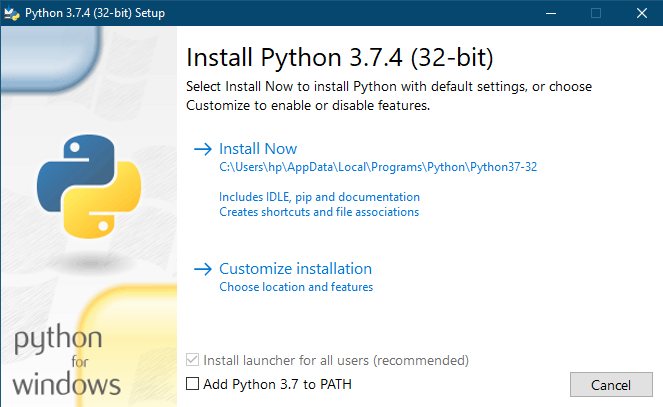
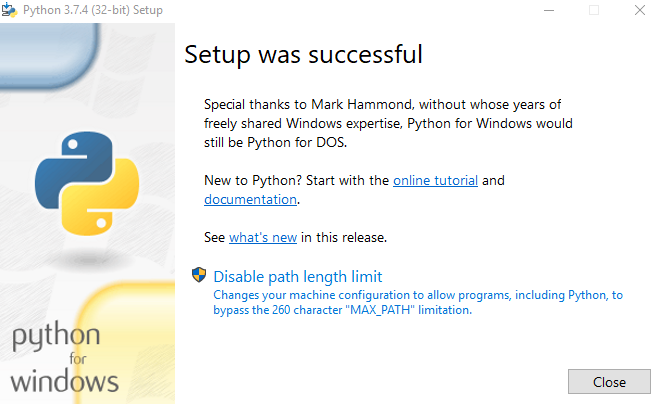

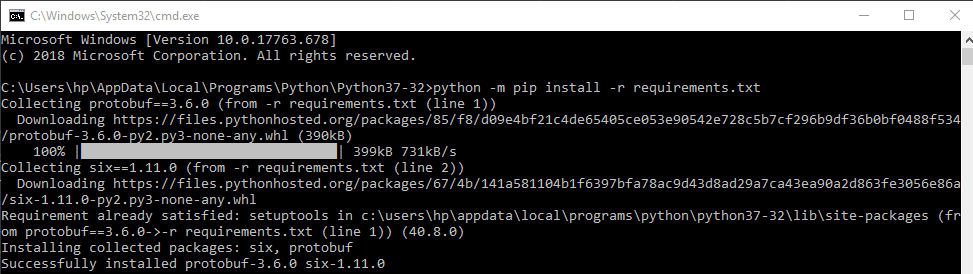



 Режим быстрой загрузки в Xiaomi
Режим быстрой загрузки в Xiaomi
Добавить комментарий
Для отправки комментария вам необходимо авторизоваться.